Optimalkan Kinerja Bisnis Anda: Panduan Integrasi Mayar dan Hubspot Melalui Pipedream
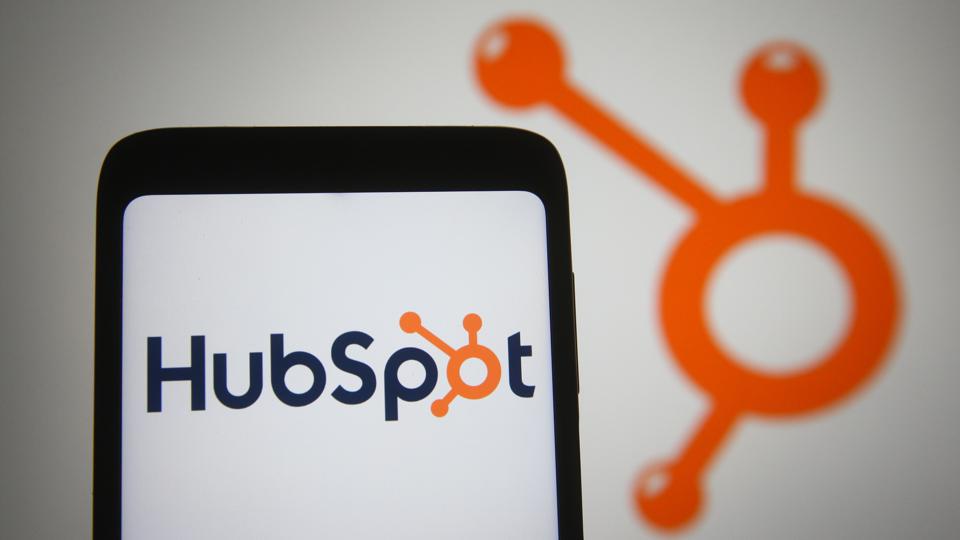
Integrasi Mayar dengan Hubspot dapat dilakukan dengan mudah melalui beberapa platform seperti Zapier dan Pipedream. Dalam artikel ini, akan dibahas cara untuk mencatat contact yang ada di Mayar ke Hubspot melalui Pipedream. Dengan integrasi ini, Anda dapat membuat kontak pelanggan baru pada Hubspot apabila terdapat data pada Mayar. Integrasi ini dapat membantu Anda mengelola data pelanggan dengan lebih efisien dan meningkatkan kinerja bisnis Anda. Berikut Langkah – Langkah mengintegrasikan Mayar dengan Hubspot melalui fitur webbook pada Pipedream:
Langkah ke 1: Pertama kita siapkan beberapa tab web yang dimana pertema tentu buka web https://pipedream.com/ kedu kita siapkan web https://mayar.id/ dan juga web https://www.hubspot.com/ agar lebih mudah dalam menghubungkan webhook mayar dengan Hubspot.
Langkah ke 2: Setelah kita masuk pada halaman pipedream kita dapat klik “new Project” untuk membuat Project.
Langkah ke 3: Lalu anda akan masuk pada halam detai project anda dapat klik “new” dan klik “Workflow” untuk membuat Workflow.
Langkah ke 4: Silahkan anda beri nama Workflow yang akan anda buat sesuai kebutuhan di mana saya beri nama “Integrasi Mayar X Hubspot”. Apa bila sudah klik “Create Workflow”.
Langkah ke 5: Anda akan dibawa pada bagian trigger dimana pada trigger ini saya memilih “New HTTP/Webhook Request”.
Langkah ke 6: Lalu anda dapat klik “save and continue” untuk ke tahap berikutnya.
Langkah ke 7: Setelah itu akan tampil link url webhook. Anda dapat copy link url nya. anda dapat paste pada file Url Webhook yang ada di mayar.
Langkah ke 8: Kita login ke mayar menggunakan akun yang telah dimiliki. Lalu klik Integrasi pada sidebar lalu klik “Webhook”. Lalu anda dapat paste pada filde Url Webhook yang ada di mayar lalu klik “simpan” dan klik “Test URL”. Setelah ada alert “test webhook berhasil” anda dapat Kembali pada halaman pipedream.
Langkah ke 9: Setelah Kembali pada halaman pipedream anda dapat klik filde “select event” dan pilih “POST/”.
Langkah ke 10: Setelah itu akan ada alert “Success” menandakan berarti anda telah berhasil menghubungkan webhook dengan pipedream. Klik “Continue” untuk lanjut ke tahap berikutnya.
Langkah ke 11: berikutnya anda dapat memilih “Hubspot”.
Langkah ke 12: Lalu klik “Create Contact”.
Langkah ke 13: Berikutnya kita diminta login dan memilih akun Hubspot yang ingin dihubungkan.
Langkah ke 14: Lalu kita diminta izin pipedream untuk mengakses “akun Hubspot”. Klik “Connect app” untuk menyetujuinya.
Langkah ke 15: Berikutnya kita diminta memilih “Property Groups” dimana anda dapat memilih beberapa “Property Groups”.
Langkah ke 16: Berikutnya buat “Update If Exists” kita pilih “False”.
Langkah ke 17: Lalu anda juga dapat mengkonfigurasi isi pada “data” yang akan dikirimkan pada “Hubspot” dimana saya mengkonfigurasinya sebagai berikut. Apabila sudah sesuai anda dapat klik “Test”.
Langkah ke 18: Setelah ada alert “Success” berarti anda telah berhasilkan menghubungkan Hubspot dengan pipedream. Anda dapat cek juga pada Hubspot yang telah tadi kita seting bahwa datanya telah masuk.
Langkah ke 19: Untuk deploy anda dapat klik “deploy” di sebelah kanan lalu tunggu hingga tampil alert “Congrats” berarti telah berhasil diaktifkan.
Jangan ragu untuk mencoba integrasi antara Mayar dan Hubspot melalui Pipedream yang telah dijelaskan dalam artikel ini. Integrasi ini dapat membantu Anda mengelola data pelanggan dengan lebih efisien dan meningkatkan kinerja bisnis Anda. Selain itu, Mayar juga dapat diintegrasikan dengan lebih dari 3.000 aplikasi melalui Zapier, termasuk aplikasi chat seperti Slack, Discord, dan Telegram, serta software CRM seperti Salesforce. Dengan integrasi antar platform yang semakin mudah dilakukan, Anda dapat memaksimalkan potensi pemasaran dan menjalin hubungan yang lebih erat dengan pelanggan.

